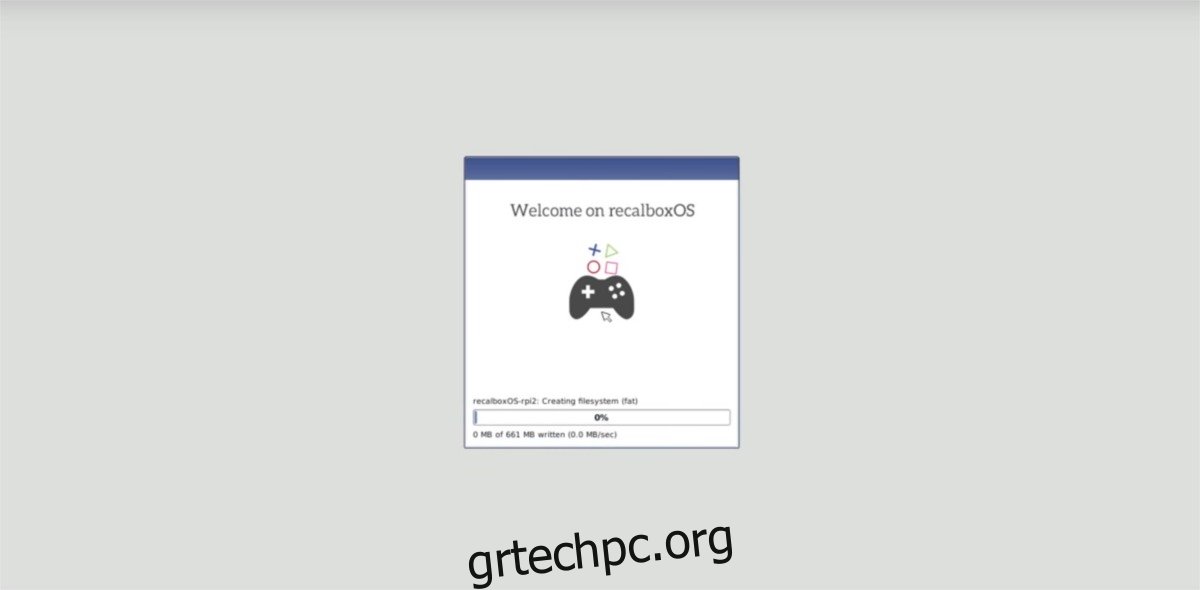Πολλοί άνθρωποι αγοράζουν το Raspberry Pi, το ODroid και άλλους πίνακες χόμπι για να το χρησιμοποιήσουν ως ένα φθηνό κέντρο πολυμέσων που φτιάχνετε μόνοι σας που μπορεί να παίξει ό,τι θέλουν σε αυτό. Ωστόσο, υπάρχουν και άλλα ενδιαφέροντα πράγματα που μπορούν να κάνουν οι κάτοχοι αυτών των πλακών, όπως η δημιουργία μιας κλασικής κονσόλας βιντεοπαιχνιδιών με Linux.
Η ρετρό σκηνή για τους ιδιοκτήτες Pi περιορίζεται σε μεγάλο βαθμό από το Retro Pi, και για καλό λόγο: δημιουργούν ένα εξαιρετικό δωρεάν προϊόν που κάνει εύκολη την προσομοίωση στην τηλεόραση. Ωστόσο, το Retro Pi δεν είναι το μόνο διαθέσιμο λειτουργικό σύστημα εξομοίωσης. Αν ψάχνετε για κάτι λίγο πιο χρήσιμο, εγκαταστήστε το RecalboxOS.
Σε αυτό το σεμινάριο, θα επικεντρωθούμε στην εγκατάσταση του RecalboxOS στο Raspberry Pi. Ωστόσο, το Pi δεν είναι η μόνη συσκευή που έχει εξαιρετική υποστήριξη για αυτό το λειτουργικό σύστημα Linux. Αν σας ενδιαφέρει να το χρησιμοποιήσετε, θα χρειαστείτε ένα Raspberry Pi 1/2/3, ένα Odroid ή έναν παραδοσιακό υπολογιστή.
Πίνακας περιεχομένων
Δίσκος εγκατάστασης
Για να χρησιμοποιήσετε το RecalboxOS, πρέπει να δημιουργηθεί ένας δίσκος εγκατάστασης. Τα βήματα διαφέρουν, ανάλογα με το είδος του μηχανήματος στο οποίο το εγκαθιστάτε. Εάν σχεδιάζετε να χρησιμοποιήσετε αυτό το λειτουργικό σύστημα σε έναν παραδοσιακό υπολογιστή, κατεβάστε αυτήν την έκδοση του λειτουργικού συστήματος. Είναι σχεδιασμένο να τρέχει ειδικά σε οποιονδήποτε γενικό υπολογιστή. Λάβετε υπόψη ότι θα χρειαστείτε μια μονάδα flash USB τουλάχιστον 2 GB για να αναβοσβήσετε οτιδήποτε.
Εναλλακτικά, εάν σκοπεύετε να εγκαταστήσετε το RecalboxOS σε Raspberry Pi ή Odroid, θα χρειαστεί να κάνετε λήψη μιας διαφορετικής εικόνας εντελώς. Το RecalboxOS έχει διαθέσιμες εικόνες για τα Raspberry Pi 1, Pi 2, Pi 3, Pi Zero, Odroid XU4 και Odroid C2.
Κατανοήστε ότι για να χρησιμοποιήσετε το RecalboxOS στο Odroid ή στο Raspberry Pi, απαιτείται κάρτα SD υψηλής ταχύτητας. Όταν αγοράζετε μια κάρτα SD, ανατρέξτε στην περιγραφή για “υψηλές επιδόσεις” κ.λπ.
Αφού κατεβάσετε τη σωστή εικόνα για τη συσκευή σας, κατεβάστε την πιο πρόσφατη έκδοση του Εφαρμογή Etcher USB/SD Card που αναβοσβήνει. Αυτό το πρόγραμμα λειτουργεί πολύ καλά με αυτόν τον οδηγό, καθώς οι χρήστες σε Mac, Windows και Linux μπορούν όλοι να το χρησιμοποιήσουν χωρίς πρόβλημα.
Όταν ολοκληρωθεί η λήψη του Etcher, εξαγάγετε το αρχείο AppImage από το αρχείο αρχειοθέτησης. Στη συνέχεια, ανοίξτε τη διαχείριση αρχείων Linux και κάντε διπλό κλικ στο εξαγόμενο αρχείο Etcher. Κάντε κλικ στην επιλογή στο αναδυόμενο παράθυρο και το πρόγραμμα θα πρέπει να ανοίξει αμέσως.
Στη συνέχεια, συνδέστε την κάρτα SD (ή τη μονάδα flash USB εάν χρησιμοποιείτε την έκδοση για υπολογιστή) και κάντε κλικ στο κουμπί “Επιλογή εικόνας” για να ανοίξετε το παράθυρο διαλόγου του προγράμματος περιήγησης αρχείων. Στο πρόγραμμα περιήγησης αρχείων, βρείτε το αρχείο εικόνας RecalboxOS που κατεβάσατε και επιλέξτε το για να το ανοίξετε με το Etcher. Για να ξεκινήσετε τη διαδικασία δημιουργίας, κάντε κλικ στο “Flash!”
Το να αναβοσβήνει το RecalboxOS με το Etcher θα διαρκέσει μερικά λεπτά, οπότε να είστε υπομονετικοί. Όταν ολοκληρωθεί, αφαιρέστε το SD (ή USB) από τον υπολογιστή, συνδέστε το στη συσκευή και ενεργοποιήστε το για να ξεκινήσει η διαδικασία εγκατάστασης.
Εγκαταστήστε το RecalboxOS
Καθώς συνδέετε τη συσκευή, θα πρέπει να δείτε μια οθόνη εγκατάστασης. Ανάλογα με τη συσκευή στην οποία εγκαθιστάτε, η οθόνη εγκατάστασης μπορεί να φαίνεται διαφορετική. Για πίνακες χόμπι όπως το Pi και το Odroid, είναι μια αυτόματη διαδικασία. Μην πατήσετε τίποτα και αφήστε το RecalboxOS να εξαχθεί στην κάρτα SD.
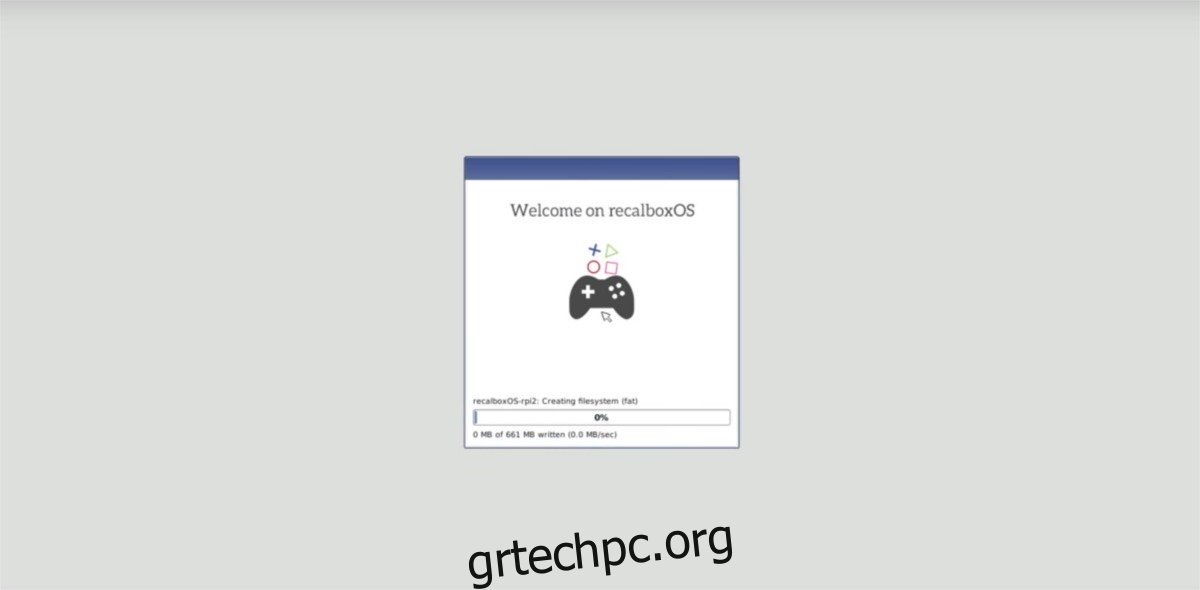
Το RecalboxOS θα διαρκέσει περισσότερα από λίγα λεπτά (ανάλογα με την ταχύτητα της κάρτας SD σας) για την εξαγωγή και τη δημιουργία μιας πλήρως λειτουργικής μονάδας αποθήκευσης με χωρίσματα. Όταν ολοκληρωθεί, το γκρι μενού εγκατάστασης θα εξαφανιστεί και θα αντικατασταθεί με μια μαύρη οθόνη. Μην ανησυχείτε, δεν θα χρειαστεί να ασχοληθείτε ούτε με αυτήν την οθόνη. Κάντε υπομονή και περιμένετε την επόμενη οθόνη.
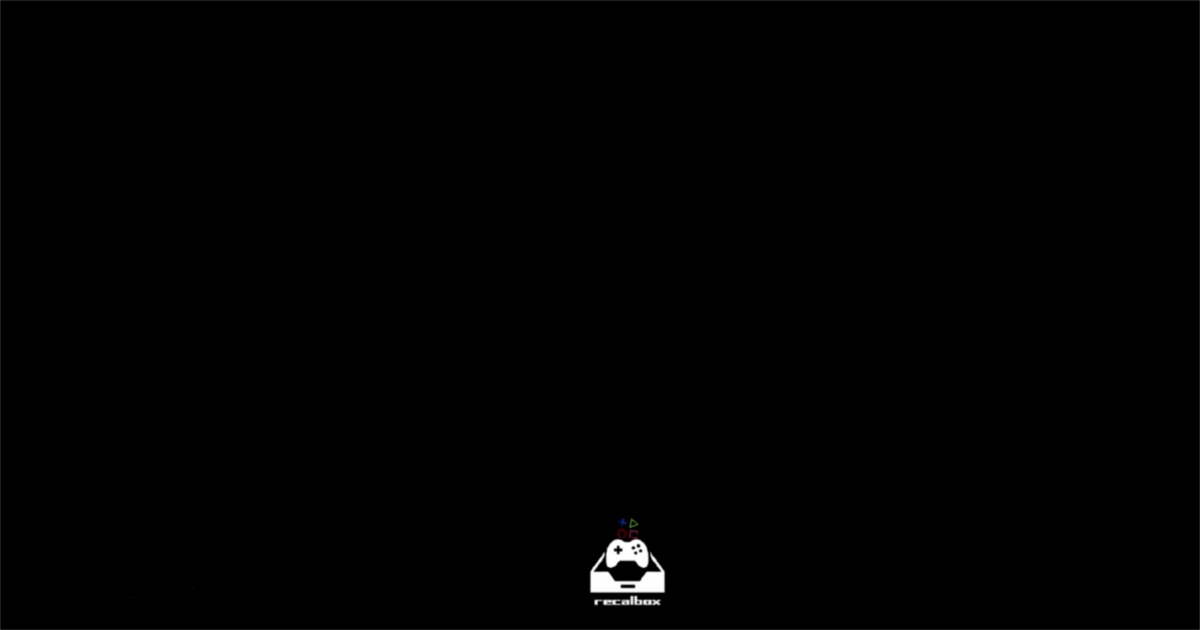
Αφού ολοκληρωθεί η φόρτωση των οθονών, το RecalboxOS θα πρέπει να είναι έτοιμο για χρήση.
Χρησιμοποιώντας το RecalboxOS
Το παιχνίδι στο RecalboxOS είναι αρκετά απλό. Συνδέστε ένα συμβατό χειριστήριο παιχνιδιών και περιμένετε να εμφανιστεί η ειδοποίηση που θα λέει “εντοπίστηκε το gamepad”. Πατήστε παρατεταμένα το κουμπί που σας ζητά να πατήσετε το RecalboxOS και σύντομα θα μεταφερθείτε στο μενού διαμόρφωσης του ελεγκτή.
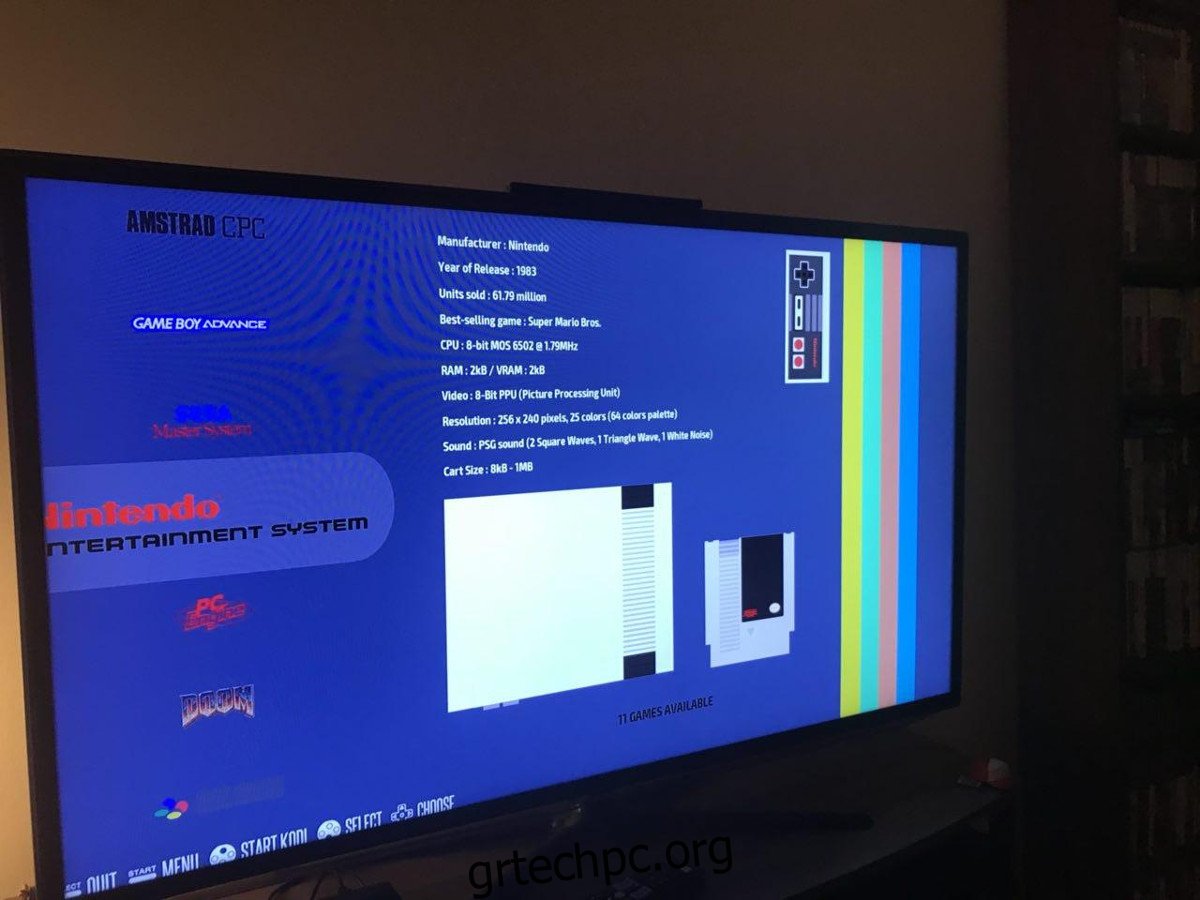
Χρησιμοποιήστε τα κουμπιά πάνω και κάτω στο gamepad για να επιλέξετε διαφορετικούς εξομοιωτές. Ξεκινήστε ένα παιχνίδι πατώντας το κουμπί “A” ή “start” στο gamepad. Χρειάζεται να σταματήσετε; Πατήστε το κουμπί “A” στο gamepad USB/Bluetooth, επιλέξτε “close content” και μετά “quit”.
Προσθήκη αρχείων ROM στο RecalboxOS
Θέλετε να προσθέσετε μερικά ακόμη βιντεοπαιχνίδια στο σύστημα RecalboxOS; Συνδέστε την κάρτα SD και αποκτήστε πρόσβαση στην τοποθετημένη συσκευή που λέει “SHARE”. Στο “SHARE”, μεταβείτε στη διαχείριση αρχείων, κάντε δεξί κλικ και επιλέξτε “άνοιγμα στη ρίζα”. Εάν δεν έχετε αυτήν την επιλογή, μεταβείτε στο τερματικό Linux και πληκτρολογήστε:
sudo name-of-filemanager
Μέσα στο διαμέρισμα που έχει τοποθετηθεί “SHARE”, αναζητήστε το φάκελο “roms”. Μέσα σε αυτόν τον φάκελο, υπάρχουν δεκάδες εξομοιωτές. Nintendo 64, PSP, SNES, NES, Sega και άλλα. Για να προσθέσετε ROMS για συγκεκριμένα συστήματα, βρείτε τον σωστό φάκελο και τοποθετήστε τη ROM μέσα.
Σημείωση: πριν προσθέσετε νέα rom, διαβάστε το αρχείο κειμένου readme μέσα στον φάκελο του εξομοιωτή και ακολουθήστε τις οδηγίες.
Όταν προστεθούν οι νέες rom, αποσυνδέστε την κάρτα SD, συνδέστε την ξανά στη συσκευή και φορτώστε το RecalboxOS back up. Θα πρέπει να δείτε τα νέα αρχεία ROM αμέσως.